HL-L5102DW
Perguntas frequentes e Solução de problemas |
Imprimir nos dois lados do papel (Macintosh)
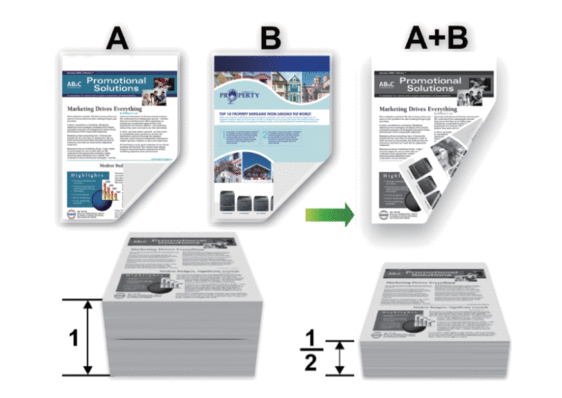
- Selecione o tamanho de papel A4, Carta, Ofício, Ofício México, Ofício Índia ou Fólio ao usar a função de impressão frente e verso automática.
- Confirme se a bandeja frente e verso está configurada para o tamanho de papel que será usado. Se não estiver, o papel pode não ser alimentado corretamente, resultando em impressão distorcida ou obstrução de papel.
- Verifique se a tampa traseira está fechada.
- Se o papel estiver enrolado, alise-o e coloque-o de volta na bandeja de papel.
- Use papel comum ou fino. NÃO use papel bond.
- Se o papel for demasiado fino, ele poderá enrugar.
- Quando a função de impressão frente e verso manual é utilizada, podem ocorrer obstruções de papel ou impressões de qualidade ruim.
- Em um aplicativo, como o Apple TextEdit, clique no menu Arquivo e selecione Imprimir.
- Selecione Brother XXX-XXXX (onde XXXX é o nome do seu modelo).
- Selecione a opção Orientação que combine com o modo como você deseja imprimir o documento.
- Para impressão frente e verso automática, faça o seguinte:
- Clique no menu pop-up do aplicativo e, em seguida, selecione Leiaute.As opções de configuração de Leiaute são exibidas.
- Na seção Frente e Verso, selecione a opção Encadernação Horizontal ou Encadernação Vertical.
- Altere outras configurações da impressora, se necessário.
- Clique em Imprimir.
- Para impressão frente e verso manual, faça o seguinte:
- Clique no menu pop-up do aplicativo e, em seguida, selecione Gestão de Papel.As opções de Gestão de Papel são exibidas.
- No menu pop-up Páginas para Imprimir, selecione Somente Pares.
- Altere outras configurações de impressão, se necessário.
- Clique no botão Imprimir.
- Depois que o equipamento imprimir as páginas pares, remova as páginas impressas da bandeja de saída de papéis.
- Certifique-se de que as páginas estejam completamente planas e coloque o papel de volta na bandeja, com o lado em branco voltado para baixo.
- Repita as etapas 1-3, selecionando as mesmas configurações e impressora que você usou para imprimir as páginas de numeração par.
- Clique no menu pop-up do aplicativo e, em seguida, selecione Gestão de Papel. As opções de Gestão de Papel são exibidas.
- No menu pop-up Páginas para Imprimir, selecione Somente Ímpares.
- Clique em Imprimir.
Se você precisar de assistência adicional, entre em contato com o atendimento ao cliente da Brother:
Comentários sobre o conteúdo
Para ajudar-nos a melhorar nosso suporte, forneça seus comentários abaixo.
